WordPressで美しいオンラインコースのウェブサイトを作成する方法
公開: 2022-03-08学習管理システム(LMS)のWebサイトは、最近大幅に急増しています。
ますます多くの人々がオンラインで学んでいます。 学校、大学、大学はオンライン学習を採用しており、共有する知識を持っている人なら誰でもインターネット上でそれを行うことができます。 オンライン学習は常に存在していましたが、COVID-19はこれまで以上に人気を博しました!
オンラインコース作成の世界は、新しいインストラクターにとっては気が遠くなるように思えるかもしれません。 最小限の労力でeラーニングサイトのセットアップをお手伝いしますので、恐れることはありません。
ほとんどの人はコーディングに長けていないか、本格的なWebサイトを自分で作成するためのリソースを持っていない可能性があることを理解しています。 そしてそれがWordPressの出番です!
世界で最も人気のあるCMSツールの1つであるWordPressについてはほとんど言う必要はありません。
WordPressを使用すると、便利なツールやテーマパックを多数用意できます。 コーディングをあまり必要とせずに要素をドラッグアンドドロップするだけで、サイトのセットアップを支援します。
この記事では、LMSサイトを簡単にセットアップできるツールの包括的なビューについて説明します。
WordPressでオンラインコースのウェブサイトを作成するには何が必要ですか?
適切なWordPressLMSプラグインがあれば、eラーニングサイトの作成が簡単になります。 必要なすべてのeラーニング機能を提供する使いやすいWordPressプラグインであるTutorLMSを使用します。
また、 Tutor Starterを使用して、eラーニングサイトが生徒に喜ばれる素晴らしい外観になるようにします。
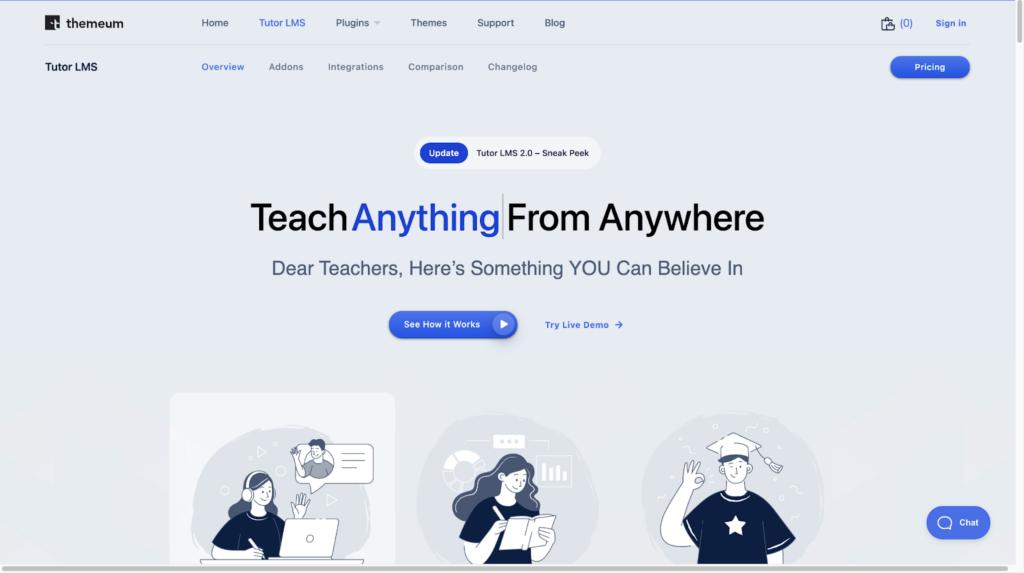
Tutor LMSは、40,000人以上のアクティブユーザーから信頼されています。 複数のクイズ準備モジュールなどを備えたコースWebサイトのあらゆる側面を作成するのに役立ちます。 機能豊富なLMSプラグインは、技術者以外のユーザーを念頭に置いて構築されました。 その結果、Tutor LMSを使用してWordPressでオンラインコースのWebサイトを簡単に作成し、展開できます。
WordPressで美しいオンラインコースのウェブサイトを作成する手順
Tutor LMSのようなユーザーフレンドリーなプラグインを使用しても、初心者がWordPressを使用してオンラインコースのWebサイトを作成するのは難しい場合があります。 タスクをより整理するために、プロセスをいくつかの重要なステップに分割しましょう。
- LMSプラグインのインストール
- 美化のためのテーマとスターターパックの追加
- コースの設定
- コースの収益化
それでは、最初のタスクに移りましょう。
ステップ1:TutorLMSをインストールする
- Tutor LMSをインストールするには、最初にWordPress管理パネルに移動します。
- 管理パネルから、[プラグイン]>[新規追加]に移動します。
- Tutor LMSを検索し、プラグインをインストールしてアクティブ化します。
数分で、使用できるようになります。
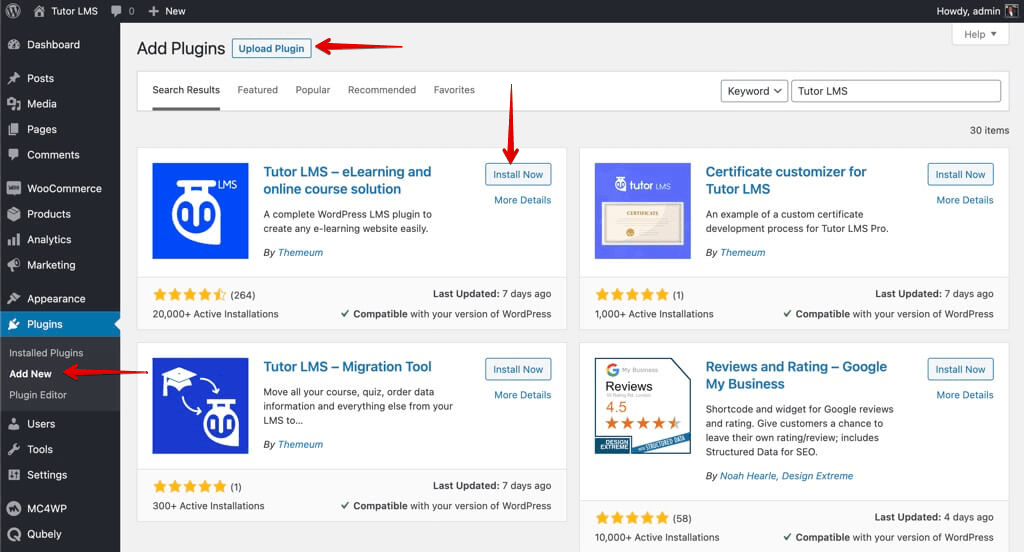
ステップ2:テーマを使用してサイトを美しく見せます
Tutor LMSをインストールしてアクティブ化したので、サイトにテーマを追加することができます。 WordPressの優れた点の1つは、事前に作成されたスターターパックのテーマをサイトにインポートして、コンテンツを問題なくサイトに入力できることです。
私たちはTutorLMSを使用しているので、それに合わせて最適なテーマの1つはTutorStarterです。 チュータースターターは、さまざまなコース構築サイト専用のスターターパックを備えた特別に設計されたテーマです。
Tutor Starterをダウンロードしてアクティブ化するには:
- [外観]タブに移動します。
- ここから、[新規追加]をクリックして、 TutorStarterを検索します。
- インストールとアクティブ化を押して、TutorStarterのセットアップを完了します。
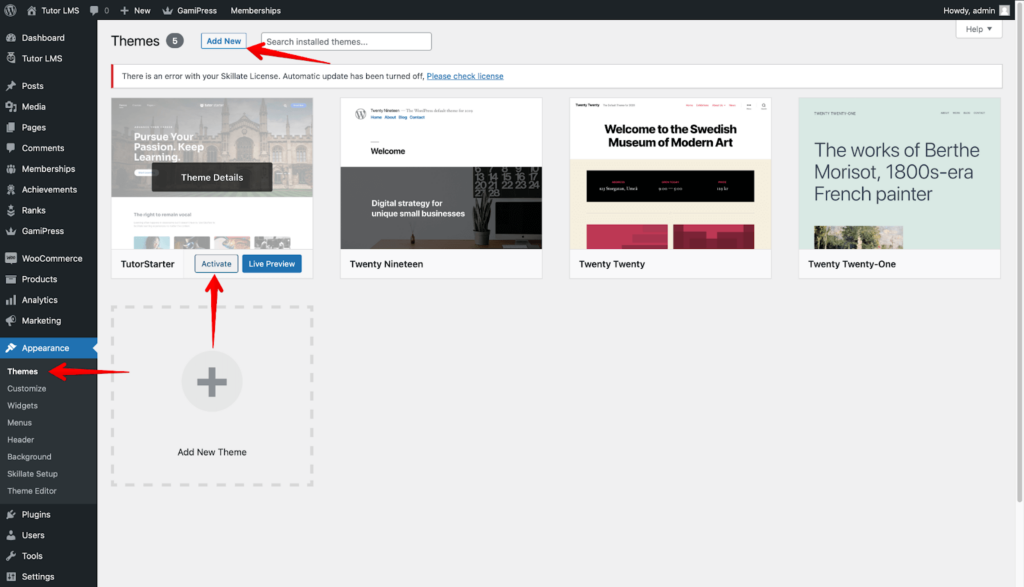
Tutor Starterを使用する前に、もう1つのタスクが残っています。TutorMateをインストールする必要があります。 TutorMateは、Tutor Starterが正しく機能するために不可欠なインストールです。これは、TutorMateが 家庭教師スターターテーマのコンパニオンデモインポータープラグイン。 もちろん、どちらも無料なので、購入する必要はありません。
TutorMateをインストールするには:
- [プラグイン]>[新規追加]に移動し、TutorMateを検索します。
- TutorMateをインストールしてアクティブ化すれば、準備完了です。
これで、Tutor Starterを使用して、スターターサイトをサイトにインポートできます。
WordPress管理パネルから:
- TutorStarter > Starterサイトに移動します。 LMSのニーズに合わせて作成された4つの異なるユニークなデモスターターサイトを見つけることができます。
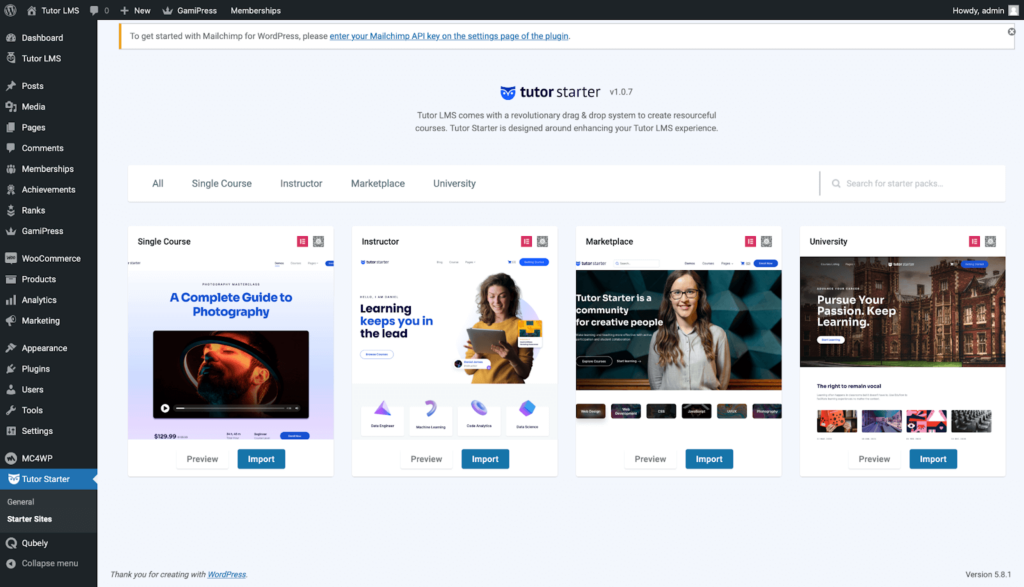
2.デモをライブサイトにインポートする前に、サイトをプレビューできます。 インポートするサイトを決定したら、[インポート]ボタンをクリックするだけです。
これにより、優先ビルダーを選択するように求められるポップアップが表示されます。 快適なビルダーを選択できます。
この記事では、グーテンベルクビルダーを使用します。 デモのインポート中に、Tutor Starterは、必要な追加の必要なプラグインも表示し、不足している場合はそれらをインストールします。
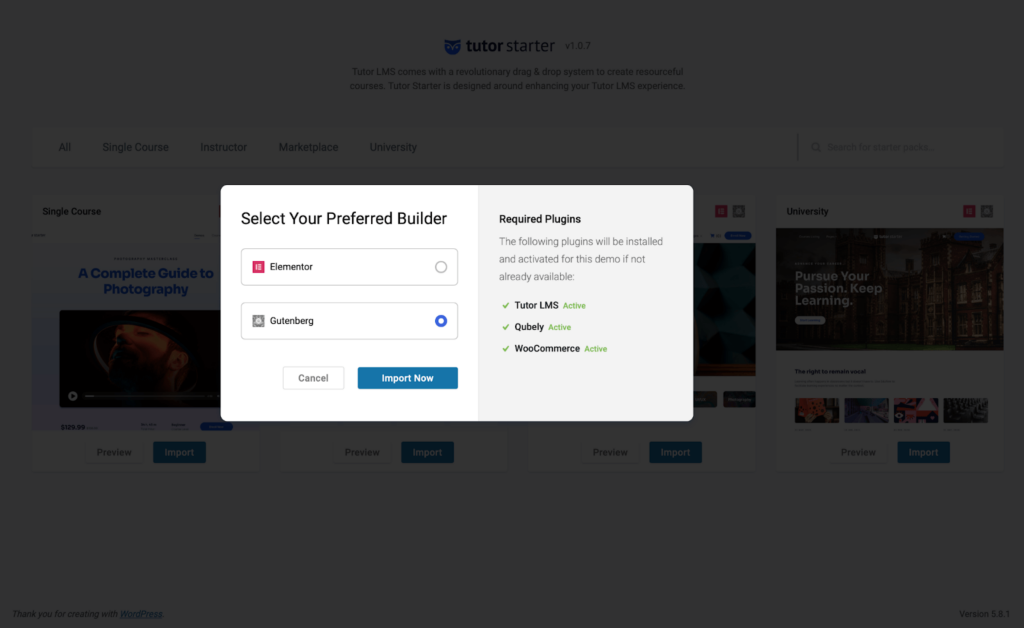
3.インポートが完了したら、[サイトの表示]をクリックします。
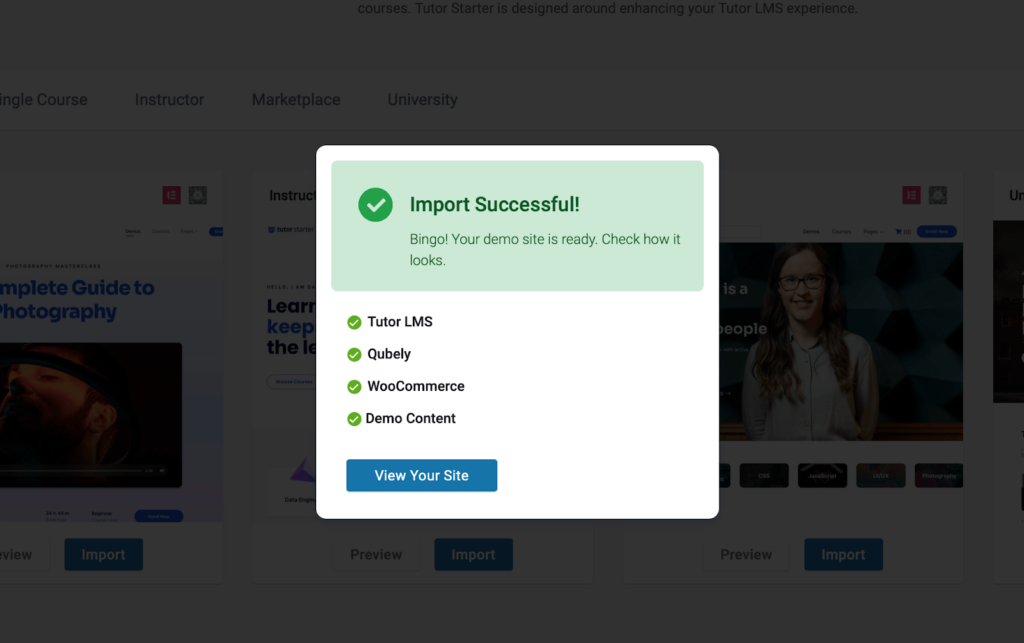
4.ページを編集するには、WordPress管理ダッシュボードに移動し、[サイトのカスタマイズ]を選択します。
これにより、すべての背景の変更やウィジェットなどにアクセスできるカスタマイズページに移動します。 要素とブロックを希望どおりに変更することで、サイトにデザインのセンスを加えることができます。
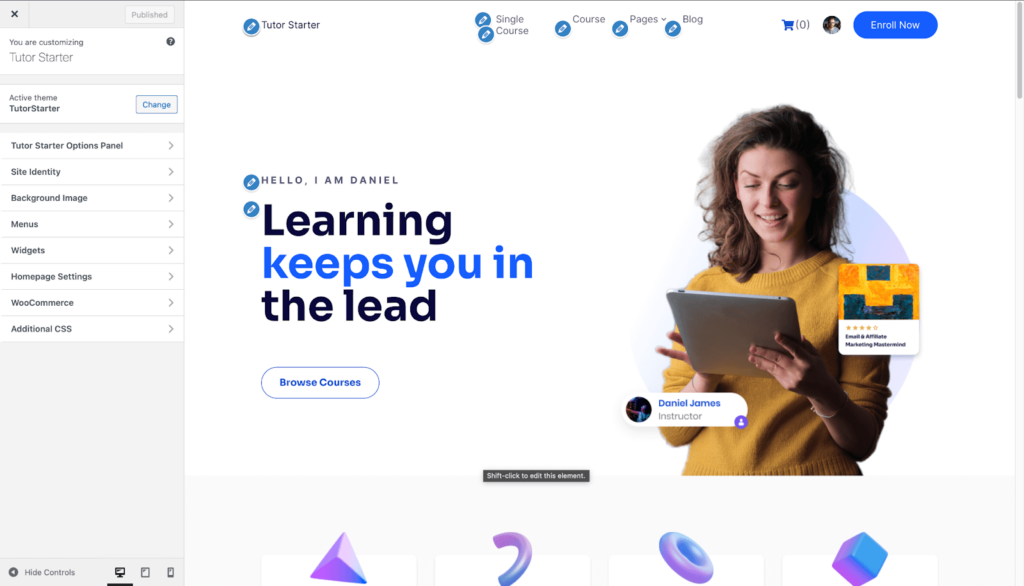
ステップ3:バックエンドを設定する
これで、Webサイトの準備ができたので、先に進んでLMSのバックエンドのセットアップを開始できます。 コースの追加、編集、世界への販売について見ていきましょう。
WordPress管理ダッシュボードからコースを設定するには、 TutorLMS >コース>新規追加に移動します。
その後、バックエンドコースの編集者に移動します。 ここでは、コース名を入力し、コースの説明を追加し、必要に応じてビデオを追加します。 また、私たちのコースが何であるかを学生に知らせるために利用できる注目の画像セクションもあります。
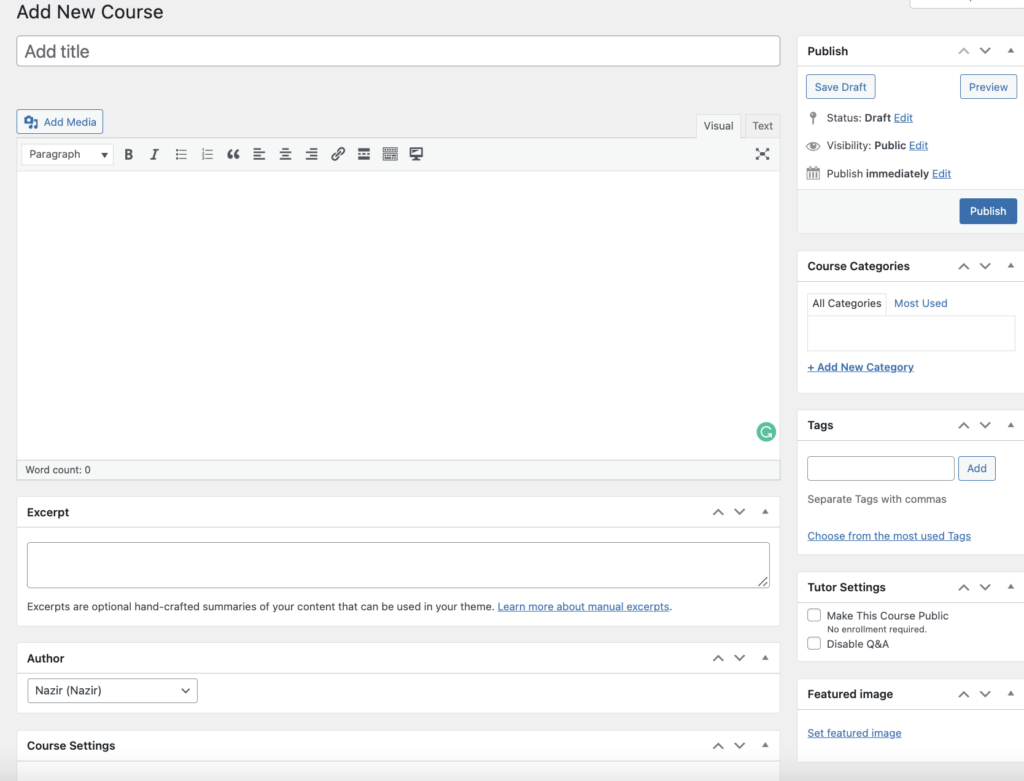
TutorLMSにはカスタマイズ可能なオプションがたくさんあります。 YouTubeや他のメディアからのビデオをリンクしたり、デバイスから直接アップロードしたりできる直感的な埋め込みビデオプレーヤーがあります。 生徒との交流ができるQ&Aセクションを生徒と一緒に作成することもできます。 入学を決定する前に、コースに何を期待するかを学生に知らせてください。
クイズの作成方法
クイズでレッスンを作成して行うことは、コースに活気を与えるものです。 私たちのコースはそれをコースにするための実体を必要とし、これらすべてはチューターLMSで直感的で簡単に作られています。 それでは、クイズ作成プロセス全体を見ていきましょう。

1.トピックを追加する
クイズを作成する前に、まずトピックを作成してからレッスンを行う必要があります。 コース作成ページから下にスクロールして、コースビルダーセクションを見つけます。
コースビルダーセクションで、[新しいトピックの追加]ボタンをクリックすると、トピック作成ポップアップボックスが表示されます。 トピックに適切な名前を付け、トピックを紹介する要約を追加します。 [トピックの追加]をクリックすると、トピックは次のステップに進む準備が整います。
2.トピックのレッスンを作成します
作成したトピックの下にクイズボタンが表示されていますが、論理的には、トピックだけでなく、レッスンで生徒にクイズを出してもらいたいと思うでしょう。
レッスンを作成するには、[レッスン]ボタンをクリックすると、このポップアップが表示されます。
レッスンを最もよく定義するレッスン名、説明、画像を設定します。 レッスンに合わせて、ビデオやその他の添付ファイルを追加できます。 最後に、学生がコースに登録せずにこのレッスンを表示できるかどうかを構成します。 これは、コースから何を学ぶことができるかを知っているので、誰かにコースを登録/購入するように説得するのに役立つ場合があります。
3.生徒をクイズします
レッスンを作成した後、評価のためにクイズを追加する必要があります。 レッスンボタンの横にあるコースビルダーから、[クイズ]ボタンをクリックして、クイズのポップアップメニューを表示します。
まず、クイズの名前と説明を追加し、[保存して次へ]をクリックします。 次のタブには、生徒に設定する質問の種類を構成するクイズの質問オプションがあります。 次に、質問の名前を選択し、ドロップダウンの[質問の種類]メニューにアクセスします。このメニューには、設定できるさまざまな種類の質問がすべて表示されます。
一部のクイズタイプは、ProバージョンのTutorLMSの背後でロックされています。 しかし、無料のものは私たちが仕事を成し遂げるのに十分です。 クイズビルダーには、カスタマイズ性を高めるために、他にも多くの追加設定があります。 完全に満足するまで、気軽に遊んでください。
ステップ4:コースを収益化する
これらはすべて、WooCommerceが提供するものとは別に、さまざまな現金化オプションを提供します。 WooCommerceがあなたのお茶ではない場合は、それらをチェックしてください。 この記事と初期設定のために、WooCommerceを統合する方法を示します。
WooCommerceを有効にするには、プラグインをWordPressからダウンロードしてアクティブ化する必要があります(まだ持っていない場合)。 Tutor LMSプラグインのインストールプロセスと同様に、WordPress管理者のプラグインメニューに移動して、WooCommerceを検索します。
続行する前に、WooCommerceをインストールしてアクティブ化します。
[ダッシュボード]>[チューターLMS ]> [設定] >[モネタイズ]>[モネタイズを有効にする]に移動します。
次に、 [eコマースエンジンの選択]ドロップダウンから、必ずWooCommerceを選択してください。
すごい! LMSサイトでWooCommerceを有効にしました。 しかし、コースをWooCommerceにリンクして、料金を支払うにはどうすればよいでしょうか。
まず、WooCommerceで販売する製品を作成する必要があります。
新しい[製品]タブが表示されるWordPress管理パネルに移動します。 そこから、新しい製品を追加できます。 製品のタイプを設定し、マークされた2つのボックスを選択します。 製品の価格を設定して、プロセスを終了します。 必要に応じて、セール価格でオプトインすることもできます。
私たちが今やるべき最後の仕事。 Tutor LMSコースページのバックエンドに移動し、収益化するコースの[コースの編集]をクリックする必要があります。
下にスクロールして[製品の追加]ドロップダウンメニューを見つけ、作成した製品を選択します。
これにより、コースにWooCommerceのタグが付けられ、コースタイプで[有料]を選択すると、収益の生成を開始できます。 これで、学生はあなたのサイトからこの製品を購入できます。
WooCommerceとは別に、 EDD 、 Restrict Content Pro、 Paid Membership Proなど、TutorLMSと連携する他の現金化オプションがあります。
お支払い方法
私たちはコースを収益化しましたが、購入するたびに入ってくるお金をどのように受け入れるのでしょうか?
そのためには、WooCommerce Settingsに移動し、 Paymentsに移動します。 ここでは、さまざまな種類の支払い方法をすべて確認できます。
収益化する次のコースでは、次の手順に従って最初に製品を作成してから、その製品をコースに追加します。
さらなる売上の確保と増加
TutorLMSとWooCommerceを介してコースを収益化するための基本的なセットアップとパイプラインがあります。 しかし、1回限りの販売ではビジネスを継続させることはできません。安定した、安定した、一定の販売/メンバーシップの流れが必要です。
では、それをどのように管理するのでしょうか。
注目を集め、ユーザーにあなたのオファーや製品について知らせるための試行錯誤された方法は、Eメールマーケティングです。 メールマーケティングは、既存の学生に連絡を取り、既存および将来のオファーについて知らせるための優れた方法です。
しかし、これが次のスピードバンプです。数か月にわたって、数千人ではないにしても数百人の学生がLMSサイトに登録することになります。 どのようにそれらを個別に電子メールで送信し、それを追跡することになっていますか?
これがFluentCRMの出番です! FluentCRMは、電子メールを介してオンラインコースをマーケティングするのに役立つ電子メールマーケティングツールです。 効率的なEメールマーケティングデータによってサポートされている間、Eメールキャンペーンを送信し、Eメールシーケンスを設定し、LMSコースマーケティング全体を自動化することができます。
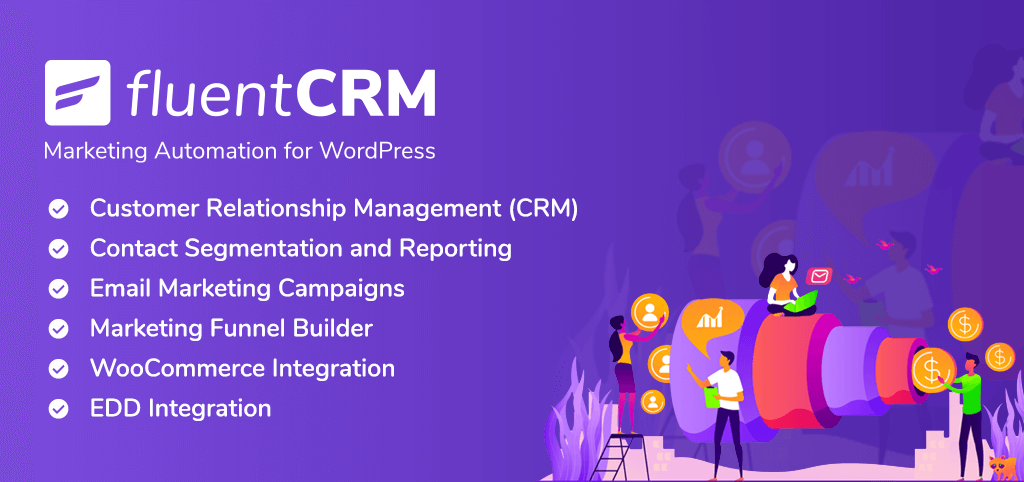
1回限りの電子メールキャンペーンを送信して、学生にオファーを通知し、選択した正確な時間に送信される自動電子メールを介してレッスンとトピックの更新を送信できます。
それだけでなく、レポートを分析し、最適な成功のために次のキャンペーンを計画する方法についてデータに基づいた決定を下すことができます。 FluentCRMは、簡単な使用手順で簡単にインストールできるWordPressプラグインです。
堅牢なLMSサイトを作成することは、マーケティング戦略がそれに匹敵しない場合の論点になります。 作業の半分はサイトの作成にあり、残りの半分はマーケティングにあります。 Eメールマーケティングとキャンペーン管理は無限の旅であり、あなたが常にとどまらなければならないものです。
すべてを考慮して、FluentCRMをTutorLMSユーザーに心からお勧めします。
まとめ
これで、ようやくLMSセットアップの旅は終わりです。 それとも私たちですか? 私たちは旅の片足だけを完了しました。第2段階は、eラーニングサイトを人気のある成功させることができるようにすることです。
これで、eラーニングサイトの構築と設定を開始してカスタマイズする方法についての良いアイデアが得られたはずです。 チューターLMSの無料版を紹介しました。 無料版のTutorLMSには、多数の機能が搭載されています。
しかし、TutorLMSのプロバージョンの背後にはたくさんの機能が隠されています。 将来サイトをさらに拡張したい場合は、TutorLMSとFluentCRMの価格をさらに調べることができます。
いつものように、eラーニングサイトの構築の経験を私たちに知らせ、サポートが必要な場合は私たちに連絡してください。 さよなら!
